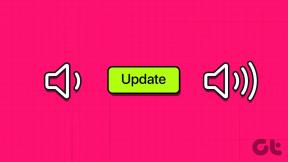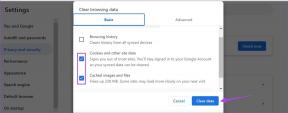4 најбоља начина да промените име рачунара у оперативном систему Виндовс 10
Мисцелланеа / / November 29, 2021
Како да идентификујете свој Виндовс 10 рачунар да бисте се повезали са њим преко мреже? По свом имену. Назив уређаја је начин на који можете да идентификујете и повезати се преко Блуетоотх-а или Ви-Фи. Зато је веома важно имати име рачунара који се лако идентификује. Али, подразумевана имена која је доделио Виндовс звуче чудно и тешко их је запамтити. Хајде да схватимо како да промените име рачунара у оперативном систему Виндовс 10.
Постоји неколико начина да промените име свог рачунара и о свим ћемо их размотрити у наставку.
Ради јасноће, име рачунара је назив целокупног хардверског система (десктоп или лаптоп) и није исто као име вашег корисничког налога. Неки корисници Виндовс 10 се збуне између њих.
На свом лаптоп рачунару заснованом на Виндовс-у, тада можете да креирате више од једног корисничког налога на истом рачунару (по један за сваког члана породице) и да му дате различита имена. Дакле, један рачунар може имати више корисничких налога. Међутим, име вашег Виндовс рачунара ће се појавити исто без обзира са ког корисничког налога приступате. Међутим, ако желите да промените само име рачунара, ми ћемо вам рећи како. Прочитајте на.
Избор имена рачунара
Постоје одређена правила конвенције о именовању. које је прописао Мицрософт који морате имати на уму пре него што свом рачунару дате ново име. Можете слободно да користите абецеде (а-з) и бројеве (0-9), али без посебних знакова. Цртица (-) је ипак дозвољена. Минимална дужина карактера је 1, а максимална 15. То такође треба да приметите Мицрософт је резервисао изабране речи и не можете их користити.
Белешка:
Промена имена вашег рачунара неће променити путању фасцикле вашег корисничког профила ако је то разлог зашто то радите. На пример, Ц:\Усерс\олд-наме ће и даље остати исти. То је зато што је то корисничко име, а не име уређаја или рачунара.
1. Виндовс подешавања
Овде ћете пронаћи сва подешавања која можете да користите да промените, конфигуришете и прилагодите свој Виндовс 10 рачунар.
Корак 1: Притисните тастер Виндовс+И да отворите Подешавања и идите на Систем > О. Кликните на дугме Преименуј овај рачунар.
3. Командна линија (ЦМД)
Овај метод је искључиво за напредне кориснике који воле да користе интерфејс командне линије (ЦЛИ). Ако вам није пријатно да користите командну линију, слободно прескочите овај трик.
Корак 1: Потражите ЦМД у менију Старт и кликните на Покрени као администратор да бисте га отворили са администраторским правима.
Сачекајте да се команда покрене, а затим поново покрените рачунар једном да бисте применили промене.
4. ПоверСхелл
ПоверСхелл је напредна верзија командне линије и јесте постављен за замену то некада у будућности. Боље да се навикнеш сада.
Корак 1: Потражите ПоверСхелл у менију Старт и отворите га са администраторским правима. Такође можете користити пречицу Виндовс+Кс да отворите скривени мени.
Поново покрените рачунар. То је то.
Реци моје име
Сада када знате различите начине да именујете свој Виндовс 10 рачунар, требало би да му доделите име. Не бих рекао исто за рачунаре предузећа јер су повезани са системом и имају више инсталираних апликација на нивоу администратора које се ослањају на име рачунара да би исправно функционисале. Што је још важније, ИТ администратор вас је можда ограничио да правите такве промене. Најбоље је ако му/јој пошаљете е-пошту.
Раније верзије Виндовс-а су тражиле од корисника да изаберу име у тренутку Инсталација Виндовс ОС-а, али то више није случај са Виндовс 10. Имајте на уму да промена имена рачунара у оперативном систему Виндовс 10 може захтевати да се поново повежете Блуетоотх уређаји као што је ТВС и Ви-Фи, али то је то. Није велика ствар и не би требало да траје више од неколико тренутака. Можете то учинити док их користите на путу.
Можете користити било који од горе наведених трикова, а ако вам не успе, увек постоји још један на листи.
Следеће: Још увек не можете да промените име рачунара? Добијате грешку „име рачунара је неважеће“? Кликните на везу испод да бисте сазнали како да то поправите.